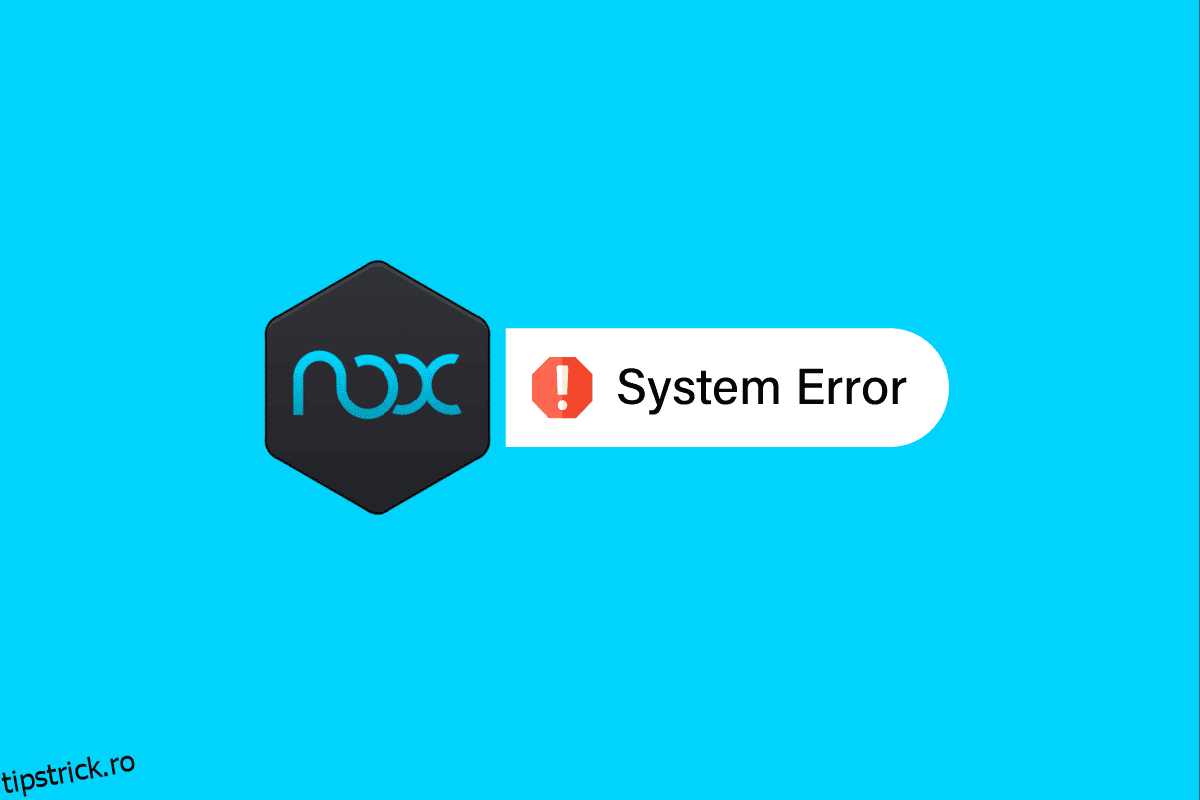Nox player este un emulator Android care ajută un utilizator să stimuleze dispozitivele Android de pe computerele sau laptopurile lor. Acest lucru se face astfel încât utilizatorul să poată testa aplicațiile pe diferite dispozitive și să cunoască cum arată și funcționează caracteristicile. Jucătorul Nox este folosit în principal pentru a juca jocuri pe un ecran mai mare pentru o experiență mai bună. Calitatea jocului se îmbunătățește pe PC sau laptop din cauza procesoarelor datorită întârzierii mai puține. Nox player este un instrument complet gratuit pentru o experiență puternică de joc. Dar erorile sistemului Nox sunt, de asemenea, frecvente pentru a vă perturba jocul. În acest articol, vom acoperi toate erorile posibile în care se poate întâlni playerul dvs. Nox și modalitățile de rezolvare a acestor erori.
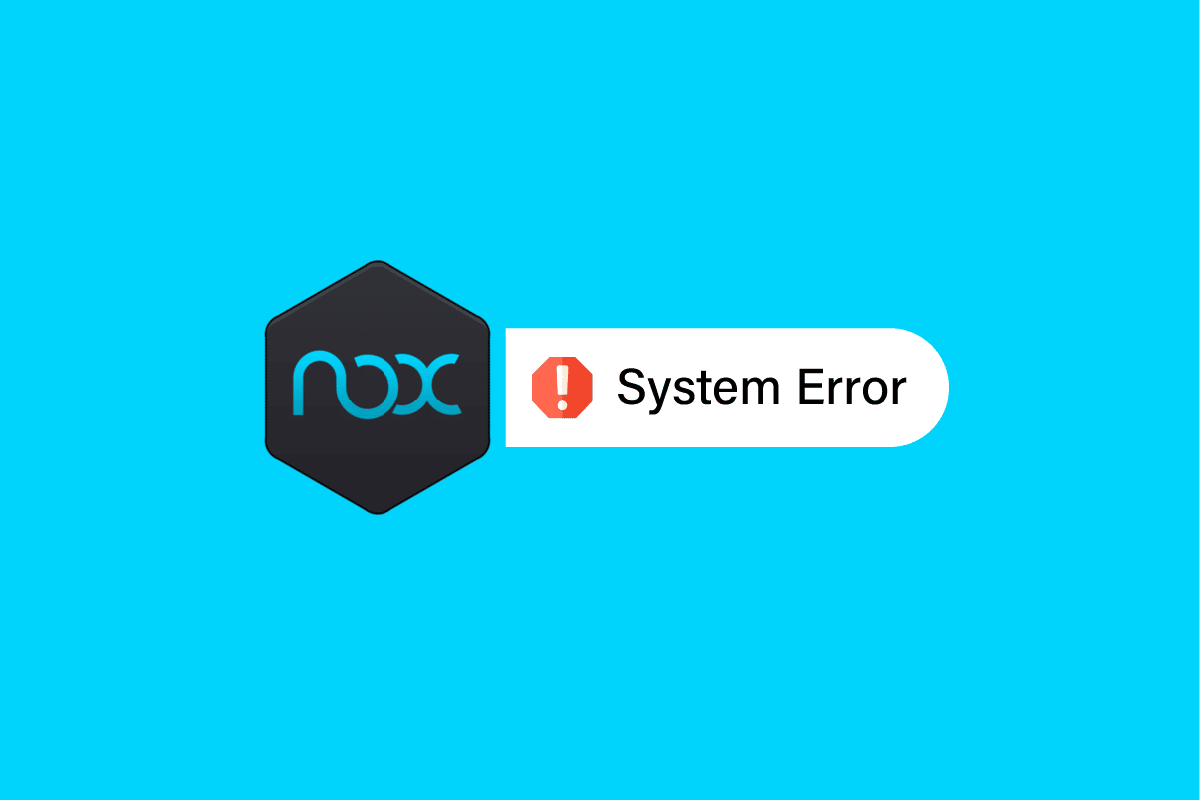
Cuprins
Cum să remediați eroarea sistemului Nox Player
Continuați să citiți pentru a afla soluțiile pentru a remedia problema de eroare a sistemului Nox în detaliu.
Caracteristicile Nox Player
Nox Player are o mulțime de caracteristici uimitoare, cum ar fi:
- Playerul Nox se actualizează frecvent pentru a remedia erorile.
- Funcționează în mare parte fără să se prăbușească.
- Acceptă în mare parte toate jocurile Android de pe laptop/PC.
- Playerul Nox funcționează fără probleme atât pe Windows, cât și pe Mac.
- Playerul Nox acceptă, de asemenea, joystick-uri, pad-uri grafice/ schiță etc.
- Este construit pe o mașină virtuală personalizată.
Chiar dacă Nox player are atât de multe funcții și se pretinde a fi cel mai bun emulator Android, aplicația încă se confruntă cu erori care pot deranja utilizatorul și îi pot perturba experiența de joc.
Cum să remediați eșecul aplicației de instalare Nox
Uneori, chiar și instalarea aplicației Nox player poate provoca o eroare, deoarece sistemul restricționează instalarea acesteia. Urmați pașii de mai jos pentru a rezolva această eroare a eșecului de instalare a aplicației Nox.
1. Faceți clic pe pictograma My Computer din bara laterală a playerului Nox.

2. Apoi, faceți clic pe Import File.
3. Acum, deschideți Local Shared Folder.

4. Apoi, navigați la folderul părinte al Documentelor mele.
5. Acum, faceți clic dreapta pe Documentele mele.
6. Apoi, faceți clic pe Proprietăți.
7. Apoi, faceți clic pe Locații
8. Acum, selectați Restore Default și faceți clic pe OK.
9. În cele din urmă, reporniți playerul Nox.
Soluții pentru erorile sistemului Nox
Mai jos sunt lista erorilor playerului Nox și soluțiile lor respective.
Eroare 1: Sistemul nu a pornit, vă rugăm să contactați Serviciul Clienți
Această eroare apare atunci când sistemul nu permite playerului Nox să ruleze. Poate fi pentru că aveți alți emulatori Android instalați pe laptop sau PC, așa că va trebui să le dezinstalați. Pașii de mai jos vă vor ajuta să rezolvați eroarea în continuare:
1. Deschideți folderul numit Program Files.
Notă: Dacă lucrați pe un Windows pe 64 de biți, atunci va trebui să deschideți un folder numit Program Files (x86).

2. Apoi, accesați folderul BigNox.
3. Acum, deschideți folderul BigNox, găsiți fișierul uninst și faceți dublu clic pe el.
4. În cele din urmă, reporniți aplicația player Nox.
Notă: Dacă playerul Nox încă nu este remediat, ar trebui să încercați să dezactivați paravanul de protecție și apoi să relansați aplicația Nox player. Dacă nu știți cum să dezactivați paravanul de protecție Windows Defender, ghidul nostru despre Cum să dezactivați paravanul de protecție Windows 10 vă va ajuta să faceți acest lucru.
Eroare 2: Nox Player blocat la 99% în timpul ecranului de încărcare
Aceasta este cea mai frecventă eroare în care se întâlnesc utilizatorii. Această eroare apare atunci când sistemul dvs. împiedică utilizarea tehnologiei de virtualizare. Trebuie să activați tehnologia de virtualizare pentru a rula playerul Nox. Pentru a verifica dacă VT este pornit sau nu deschideți promptul de rulare și căutați dxdiag pentru a afla detaliile BIOS de pe sistemul dvs.
ei. Pentru a remedia eroarea, urmați pașii de mai jos:
1. Reporniți computerul pentru a deschide BIOS-ul.
2. Apoi, deschideți meniul BIOS al sistemului apăsând tasta Delete, tasta F1 sau tastele ALT + F4 împreună, în funcție de sistem.

3. Acum, deschideți submeniul Procesor.
Notă: Seturile de procesoare pot fi ascunse în Configurarea CPU avansată.
4. Activați Intel VT sau AMD-V în funcție de marca procesorului.
5. Apoi, activați Intel VTd sau AMD IOMMU, dacă este posibil.
Notă: Acestea sunt utilizate pentru trecerea PCI.
6. Apoi, faceți clic pe Salvare și ieșire.

7. Opriți sistemul și deconectați sursa de alimentare.
8. În cele din urmă, porniți sistemul și rulați Nox player.
Eroare 3: eroare 1006
Eroare 1006 înseamnă că playerul Nox trebuie să repornească din anumite motive. Această eroare poate fi remediată pur și simplu verificând dacă aveți cea mai recentă versiune a playerului Nox pentru eventuale erori sau prin actualizarea sau degradarea pentru a găsi un driver grafic compatibil cu Nox. Dar dacă această soluție nu funcționează, aici este o altă soluție pentru a remedia această eroare de sistem Nox.
1. Mai întâi, deschideți managerul multi-instanțe Nox.
2. Apoi, faceți clic pe Setări.

3. Selectați modul de randare grafică și încercați să schimbați între opțiuni.
Notă: Asigurați-vă că încercați ambele opțiuni: OpenGL și DirectX.
4. Apoi, salvați și relansați Nox Player.
Eroare 4: eroare 1020
Este eroarea care spune că mașinile virtuale nu au pornit. Pentru a remedia eroarea, urmați acești pași:
1. În primul rând, reporniți computerul.
2. Apoi, faceți clic dreapta pe aplicația Nox de pe ecran și selectați opțiunea Open File Location.

3. Acum, faceți clic pe Nox în bara de adrese, vă va duce înapoi la folderul Nox.
4. Apoi, localizați folderul NOXVM.
5. Faceți clic dreapta pe pictograma NOXVM și rulați-l ca administrator.
Eroare 5: eroare 1005
Nox player aruncă această eroare atunci când driverul grafic nu este actualizat. Urmați pașii de mai jos dacă vă confruntați cu problema în ciuda celei mai recente versiuni a driverului grafic:
1. Mai întâi, deschideți Multi-Instance Manager.

2. Apoi, selectați setările sistemului reprezentate de pictograma roată.
3. Acum, deschideți modul de randare grafică OpenGL și selectați High sub Setări de performanță.
4. În cele din urmă, faceți clic pe Salvare setări și apoi relansați Nox Player.
Eroare 6: Nu se poate conecta la Internet în Nox Player
Această eroare poate apărea dacă routerul dumneavoastră nu funcționează corect sau sistemul dumneavoastră nu este conectat la internet. Dacă sistemul este conectat și aplicațiile din Nox Player nu funcționează, încercați să urmați pașii de mai jos pentru a remedia problema:
1. Opriți Wi-Fi în Nox și utilizați Date mobile.
2. Conectați cablul de internet și reporniți computerul.
3. Apoi, creați o nouă instanță și vedeți dacă respectiva instanță se poate conecta la Internet.
4. Încercați să utilizați un VPN dacă nimic nu funcționează.
Dacă o anumită aplicație nu se conectează la internet, urmați pașii de mai jos:
1. Apăsați tasta Windows, tastați cmd, apoi faceți clic pe Run as Administrator.

2. Acum, tastați comanda netsh winsock reset și apăsați tasta Enter.

3. În sfârșit, reporniți computerul.
Eroare 7: Nox Player nu mai funcționează
Această eroare poate necesita să ajustați dimensiunea fișierului de paginare a memoriei virtuale. Dacă doriți să modificați dimensiunea fișierului de paginare, următorii pași vă vor ajuta să rezolvați această eroare de sistem Nox.
1. Faceți clic dreapta pe pictograma computerului prezentă pe ecranul desktopului.
2. Apoi, faceți clic pe Proprietăți și navigați la Setări avansate de sistem în panoul de navigare din stânga.

3. Localizați fereastra System Properties și accesați fila Advanced.
4. Apoi, faceți clic pe Setări sub Performanță.

5. Apoi, alegeți din nou Avansat și faceți clic pe butonul Modificare.
6. Debifați caseta care spune Gestionează automat dimensiunea fișierului de paginare pentru toate unitățile și selectează Dimensiune personalizată.
7. Puteți seta dimensiunea pe baza memoriei computerului.
Notă: Se spune că ar trebui să setați dimensiunea x1,5 a memoriei computerului. Să presupunem că dacă computerul are 2 GB de memorie, dimensiunea memoriei virtuale ar trebui să fie între 2048 MB și 4096 MB.
8. După ce ați introdus dimensiunea, faceți clic pe Set și apoi faceți clic pe butonul OK.
9. În sfârșit, reporniți computerul iar Nox Player ar trebui să înceapă să funcționeze cu succes.
Eroare 8: Nu se poate obține numele aplicației, salvarea eșuată
Utilizatorul își poate face propriile legături pe hartă de taste și poate aloca taste specifice în funcție de jocuri pentru ușurința jocului pe PC. Rareori, când salvați legăturile Keymap, este posibil să primiți eroarea Cannot Obtain The App Name, Failed To Save. Urmați instrucțiunile de mai jos pentru a rezolva eroarea:
1. Accesați setările sistemului Nox Player făcând clic pe pictograma roată.
2. Faceți clic pe Setări avansate și apoi modificați rezoluția Nox Player compatibilă cu sistemul dumneavoastră.
3. Apoi, salvați setările și setați legăturile hărții de taste.
Notă: Dacă acest lucru nu a funcționat pentru dvs., încercați să dezactivați antivirusul și apoi setați legarea hărții de taste. Pentru a dezactiva antivirusul, citiți ghidul nostru despre Cum să dezactivați temporar Antivirusul pe Windows 10 și urmați instrucțiunile pentru a vă dezactiva temporar programul Antivirus de pe computer.

Eroare 9: Este necesară autentificarea Google Play
Aceasta este cea mai frecventă eroare care apare pe dispozitivele Android. Această eroare de sistem Nox este ușor de remediat și dacă urmați pașii de mai jos:
Pasul I: Ștergeți memoria cache pe Android
Pentru a șterge memoria cache pe Android, citiți ghidul nostru despre Cum să ștergeți memoria cache pe telefonul Android.

Pasul II: Eliminați contul Google
Dacă metoda de mai sus nu a rezolvat problema, atunci încercați această soluție, precum și Golirea memoriei cache. Citiți ghidul nostru despre Cum să eliminați un Cont Google de pe dispozitivul Android.

Eroare 10: Eroare de mașină virtuală Nox Player
Nox Player creează un mediu Android virtual pe sisteme Windows PC sau Mac. Deci, atunci când lansați Nox Player, acesta aruncă eroarea mașinii virtuale. Urmați pașii de mai jos pentru a rezolva această eroare:
1. Accesați următoarea cale de folder.
C:Program FilesBigNoxBigNoxVMRTdriversXQHDrv
2. Apoi, faceți clic dreapta pe XQHDrv.inf și faceți clic pe instalare.
3. În cele din urmă, reporniți Nox Player.
Notă: De asemenea, nu uitați să dezinstalați alte emulatoare Android prezente pe computer, deoarece poate duce la un conflict de erori.
Cum să jucați jocuri Android pe Nox folosind computerul
Urmați pașii următori:
1. Vizitați Jucătorul Nox site și apoi faceți clic pe Descărcare.

2. După ce descărcarea este terminată, faceți dublu clic pe programul de instalare pentru a instala.
3. Faceți clic pe Start pentru a utiliza Nox după terminarea instalării.
4. Acum, puteți descărca jocurile din magazinul Google Play disponibile în fereastra principală Nox.
Notă: Dacă aveți aplicația de joc/apk pe computer, trageți-o în Nox pentru a o instala.
Întrebări frecvente (FAQs)
Î1. De ce nu se instalează NoxPlayer?
Ans. Nox Player s-ar putea confrunta cu o eroare de neinstalare, deoarece câteva versiuni actualizate de Windows 10 nu acceptă utilizarea unui emulator și împiedică funcționarea emulatorului.
Q2. Este Nox un emulator Android bun?
Ans. Da, Nox este unul dintre cei mai populari emulatori Android. Este utilizat pe scară largă pentru jocuri.
Q3. Este Nox bun pentru PC-ul low-end?
Ans. NOX Player este unul dintre cei mai ușori emulatori Android pentru a juca jocuri pe PC/laptop, chiar dacă specificațiile sunt scăzute.
***
Am enumerat mai sus soluțiile posibile pentru eroarea sistemului Nox și sperăm că puteți rezolva toate întrebările legate de eroarea sistemului Nox prin intermediul acestui articol. Dacă aveți întrebări sau sugestii pentru noi, vă rugăm să le scrieți în secțiunea de comentarii de mai jos.